Hoe Android-apps op de achtergrond te doden
Diversen / / November 28, 2021
Wordt uw telefoon traag? Moet je je telefoon vaak opladen? Heb je het gevoel dat je telefoon niet meer zo soepel werkt als vroeger? Als je deze vragen met ja hebt beantwoord, moet je Android-apps die op de achtergrond worden uitgevoerd, uitschakelen. Na verloop van tijd hebben Android-apparaten de neiging traag te worden. De batterij begint snel leeg te raken. Zelfs de aanraakrespons voelt niet geweldig aan. Dit alles wordt veroorzaakt door het niet beschikbaar zijn van voldoende RAM- en CPU-bronnen.

De belangrijkste reden waarom je telefoon traag wordt, zijn achtergrond-apps. Wanneer u klaar bent met het gebruik van een bepaalde app, verlaat u deze. De app blijft echter op de achtergrond draaien en verbruikt RAM terwijl ook de batterij leeg raakt. Dit heeft een negatieve invloed op de prestaties van je toestel en je ervaart vertragingen. Het probleem is groter als het apparaat een beetje oud is. Dit betekent echter niet dat u uw telefoon nog niet hoeft te vervangen. Er zijn veel verschillende manieren om apps die op de achtergrond worden uitgevoerd te stoppen en de prestaties van uw apparaat te verbeteren. In dit artikel gaan we in detail enkele van deze oplossingen bespreken die zeer nuttig voor u zullen zijn.
Inhoud
- Hoe Android-apps op de achtergrond te doden
- 1. Sluit Achtergrond-apps vanaf het tabblad Recent
- 2. Controleer welke apps uw batterij leegmaken
- 3. Apps stoppen met behulp van de App Manager
- 4. Apps stoppen door ontwikkelaarsopties te gebruiken
- 5. Uw Android-systeem bijwerken
- 6. De ingebouwde Optimizer-app gebruiken
- 7. Gebruik een app van derden om uw Android-apparaat te optimaliseren
Hoe Android-apps op de achtergrond te doden
1. Sluit Achtergrond-apps vanaf het tabblad Recent
De eenvoudigste manier om Android-apps op de achtergrond te doden, is door ze te verwijderen uit het gedeelte met recente apps. Het is een zeer gemakkelijke methode om op te ruimen RAM om de batterij langer mee te laten gaan. Volg de onderstaande stappen:
1. Open de recente apps sectie. De methode om dit te doen zou voor verschillende apparaten anders zijn. Het hangt ook af van het type navigatie dat u gebruikt. Dit kan via gebaren, een enkele knop of het standaard navigatievenster met drie knoppen.
2. Zodra u dat doet, kunt u de verschillende apps die op de achtergrond draaien.
3. Blader nu door de lijst met deze apps en selecteer de app die je niet meer nodig hebt en wil graag sluiten.

4. Sleep de app eenvoudig naar boven om deze te verwijderen. Deze laatste stap om de app te sluiten kan op je telefoon anders zijn. Mogelijk heeft u bovenaan elk app-venster een knop Sluiten die u moet indrukken om de app te sluiten. Het is ook mogelijk dat u de apps in een andere richting moet schuiven.
5. Je kunt ook alle apps samen verwijderen als je een knop 'alles wissen' of een vuilnisbakpictogram hebt door er eenvoudig op te klikken.
2. Controleer welke apps uw batterij leegmaken
Om goed te kunnen identificeren welke apps verantwoordelijk zijn voor het vertragen van uw systeem, moet u uw logboek voor batterijverbruik controleren. Dit zal u precies vertellen hoeveel batterij elke app verbruikt. Als u merkt dat sommige apps de batterij veel sneller leegmaken dan andere, kunt u eenvoudig voorkomen dat ze op de achtergrond worden uitgevoerd. Dit is een effectieve diagnosemethode waarmee u de boosdoener kunt opsporen. Volg deze stappen om te controleren welke apps uw batterij zwaar verbruiken.
1. Ga naar de Instellingen van uw telefoon.

2. Klik nu op de Batterij optie.
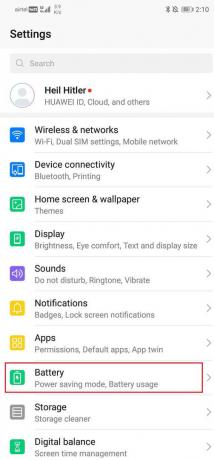
3. Selecteer daarna de Batterijgebruik optie.

4. U kunt nu de lijst met apps samen met hun stroomverbruik. Dit zal u helpen om erachter te komen welke apps moeten worden gesloten en voorkomen dat ze op de achtergrond worden uitgevoerd.
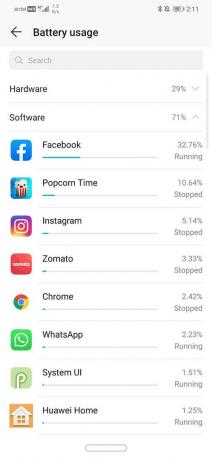
Er zijn veel manieren waarop u kunt voorkomen dat deze apps worden uitgevoerd. We gaan deze methoden bespreken in het volgende gedeelte van dit artikel.
Lees ook:7 Beste batterijbesparende apps voor Android met beoordelingen
3. Apps stoppen met behulp van de App Manager
De app-manager toont de lijst met apps die op uw apparaat zijn geïnstalleerd. Het laat ook zien welke apps actief zijn en biedt u een optie om ze te sluiten/stoppen. Je kunt deze apps zelfs verwijderen als je ze niet meer nodig hebt. Volg deze stappen om de App Manager te gebruiken om Android-apps die op de achtergrond worden uitgevoerd te beëindigen.
1. Open Instellingen op je telefoon.

2. Klik nu op de Apps optie.

3. U kunt nu een lijst met alle apps op uw apparaat zien.
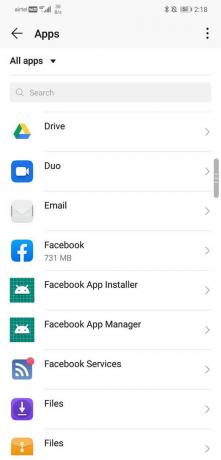
4. Eerder hebben we al kennis genomen van de apps die veel stroom verbruiken en dus de batterij leegtrekken. Nu moeten we door de lijst met alle apps bladeren om te zoeken naar de bovengenoemde power hogging-apps.
5. Zodra u het hebt gevonden, klikt u erop.
Nu vindt u de optie om: Geforceerd stoppen de app. Je kunt er ook voor kiezen om de app te verwijderen als je daar zin in hebt.
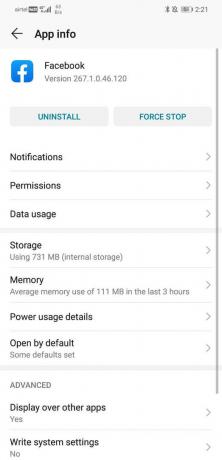
4. Apps stoppen door ontwikkelaarsopties te gebruiken
Een andere manier om te voorkomen dat apps op de achtergrond worden uitgevoerd, is door ze te stoppen met ontwikkelaarsopties. Ontwikkelaarsopties zijn oorspronkelijk ontgrendeld op uw telefoon. Om ze te gebruiken, moet u eerst de ontwikkelaarsopties inschakelen. Volg hiervoor de onderstaande stappen:
1. Open eerst de Instellingen op je telefoon.

2. Klik nu op de Systeem optie.

3. Selecteer daarna de Over telefoon optie.

4. Nu kun je iets zien dat het Build-nummer heet; blijf erop tikken totdat je het bericht op je scherm ziet verschijnen dat zegt dat je nu een ontwikkelaar bent. Meestal moet je 6-7 keer tikken om een ontwikkelaar te worden.

Nadat u de ontwikkelaarsrechten hebt ontgrendeld, hebt u toegang tot de ontwikkelaarsopties om apps te sluiten die op de achtergrond worden uitgevoerd. Doorloop de onderstaande stappen om te leren hoe u dit kunt doen.
1. Ga naar de Instellingen van uw telefoon.

2. Open de Systeem tabblad.

3. Klik nu op de Ontwikkelaar opties.

4. Scroll naar beneden en klik vervolgens op Draaiende services.
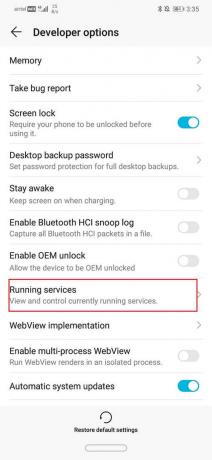
5. U kunt nu de lijst met apps zien die op de achtergrond worden uitgevoerd en RAM gebruiken.
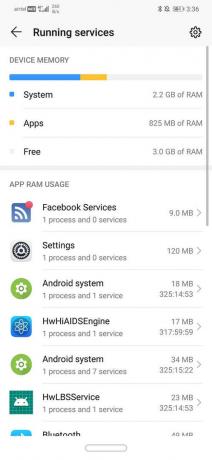
6. Klik op de app die u niet meer op de achtergrond wilt laten draaien.
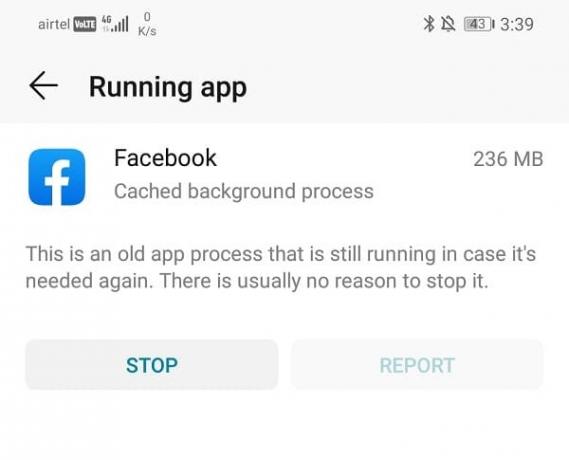
7. Klik nu op de stopknop. Dit zal de app doden en voorkomen dat deze op de achtergrond op je Android-telefoon wordt uitgevoerd.
Op dezelfde manier kunt u elke app die op de achtergrond wordt uitgevoerd en geheugen- en stroombronnen verbruikt, stoppen.
5. Uw Android-systeem bijwerken
Een andere effectieve manier om de prestaties van uw apparaat te verbeteren en de levensduur van de batterij te verlengen, is door uw Android-besturingssysteem bij te werken naar de laatste versie. Met elke update verbetert het Android-systeem de functies voor telefoonoptimalisatie. Het wordt geleverd met betere energiebeheerfuncties die de achtergrond-apps automatisch sluiten. Het versnelt je telefoon door je RAM op te ruimen dat eerder werd ingenomen door apps die op de achtergrond werden uitgevoerd.
Als het mogelijk is, raden we u aan te upgraden naar Android Pie of hogere versies. Een van de beste eigenschappen van Android Pie is de Adaptive Battery. Het maakt gebruik van machine learning om uw mobiele gebruikspatroon te begrijpen en erachter te komen welke apps u vaak gebruikt en welke niet. Op deze manier categoriseert het automatisch apps op basis van hun gebruik en wijst het vaste standby-tijden toe, waarna de app niet meer op de achtergrond wordt uitgevoerd.
Volg deze instructies om uw apparaat bij te werken:
1. Tik op de Instellingen optie op je telefoon en selecteer Systeem of Over apparaat.

2. Controleer eenvoudig of u nieuwe updates heeft ontvangen.
Opmerking: Wanneer de updates worden gedownload, zorg er dan voor dat u verbonden bent met internet via een Wi-Fi-netwerk.

3. Zo ja, doe het dan aan Downloaden en wacht tot het installatieproces is voltooid.
6. De ingebouwde Optimizer-app gebruiken
De meeste Android-apparaten hebben een ingebouwde optimalisatie-app. Het wist automatisch RAM, stopt achtergrond-apps, detecteert ongewenste bestanden, wist ongebruikte cachebestanden, enz. Het kan ook de levensduur van de batterij verbeteren door verschillende telefooninstellingen te optimaliseren. Volg deze stappen om de prestaties van uw apparaat te verbeteren met behulp van een optimalisatie-app:
1. De optimalisatie-app zou op uw hoofdscherm of in de app-lade moeten staan. Het kan ook een onderdeel zijn van de systeemtools die door de fabrikant worden geleverd. Zodra u de app hebt gevonden, klikt u erop.
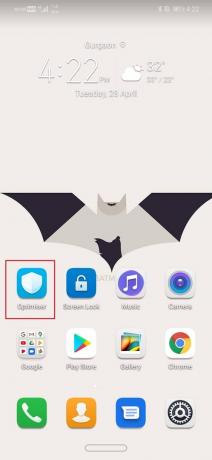
2. Klik nu gewoon op de optie optimaliseren.
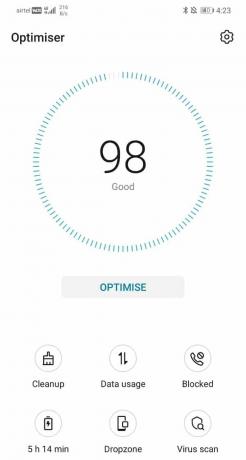
3. Uw telefoon stopt nu automatisch achtergrondprocessen en onderneemt andere stappen die nodig zijn om de levensduur van de batterij te verlengen.
4. Uiteindelijk zal het zelfs een uitgebreid rapport geven van alle dingen die het heeft gedaan om je apparaat te optimaliseren.
7. Gebruik een app van derden om uw Android-apparaat te optimaliseren
Als uw apparaat geen degelijke ingebouwde optimalisatie-app heeft, kunt u er altijd een downloaden uit de Play Store. Er zijn honderden apps om uit te kiezen. Deze apps zullen constant ongebruikte achtergrond-apps detecteren en sluiten. Ze bieden zelfs een widget op het scherm om alle achtergrond-apps met één klik te sluiten. Een van die apps is Greenify. Hiermee kunt u het geheugen en het stroomverbruik van verschillende apps volgen en deze vervolgens in de slaapstand zetten. Om optimaal gebruik te maken van de app, kun je ook je telefoon rooten en de app roottoegang geven.
Aanbevolen:Hoe Google Assistent op Android uit te schakelen
Het enige argument met apps van derden is dat ze zelf continu op de achtergrond actief zijn om andere apps te detecteren en te sluiten. Dit is een soort van contraproductief. De beste manier om te beslissen is door de app te installeren en het zelf te proberen. Als je ziet dat het het apparaat verder vertraagt, ga je gang en verwijder het.


